会社のネット環境はセキュリティ対策されていることが当然ですが、ご自宅のネット環境は大丈夫でしょうか?
今やPCだけではなく様々な家電がネットにつながる時代です。
こんな時代だからこそ、安心してネットを使うポイントを抑えておきましょう。
 こぉ
こぉITエンジニア歴10年の僕がまとめたよ!
セキュリティ対策が不十分だと?
インターネットのタダ乗り
悪意ある第三者に情報のぞき見
ウイルスを拡散される



興味がなくても知っておかないと!



できるだけ専門用語を使わず解説するよ!
自宅のセキュリティ対策に必要な2つの領域
①ネットワーク(通信/無線/WiFi)
今の時代、ネット接続するスマート家電が増えていることもありネットワーク全体でセキュリティ対策することはとても重要です。
大元の通信内容が漏洩したら意味ありません。
そのため家庭で使う無線ルーター側でセキュリティ対策は必須です。
対策方法は後ほど解説します。
②機器(端末/デバイス)単位
特にPCではセキュリティサービスが必須です。
セキュリティサービスとは、MAC/Windows(PC)標準のセキュリティ機能や有償セキュリティソフトのこと。
最近は銀行取引や電子決済が増えており情報漏洩リスクが高くなっていることもありPC標準のセキュリティ機能の性能が上がってきています。
ではPCに有償セキュリティソフトが必要かどうか?については後ほど解説します。
ネットワークは無線ルーター(WiFi)で対策


ネットワークのセキュリティ対策は無線ルーターの機能で行います。
最低限必要なセキュリティ対策は以下です。
・SSIDとパスワードの設定
・通信の暗号化
SSIDとはPCやスマホから見えるWi-Fiの名前。
電波が届く範囲なら誰にでも見えるものですので、自分がわかりやすいからと言って個人名や電話番号を設定するのはやめましょう。
更にパスワードも推測されやすいものにすると簡単にインターネットのタダ乗りされる上に、無線ルーターの管理画面にアクセスできてしまいます。管理画面も突破されると完全に無線ルーターを乗っ取られることになります。
Wi-Fiの通信を暗号化することでデータの漏洩を防ぐことができます。
無線ルーターによって対応する暗号化方式が変わるため、最新の暗号化規格に対応するルーターがおすすめです。
わが家で導入している無線ルーターはTP-Link製です。
TP-Linkルーターは最新の暗号化規格によって安全なネットワークを構築し、独自のセキュリティサービス「HomeShield」によってスマート(IoT)家電を含むWi-Fiに接続したすべての機器を保護し、サイバー攻撃から個人情報を守ります。


製品はこちら
PCに有償セキュリティソフトは必要?
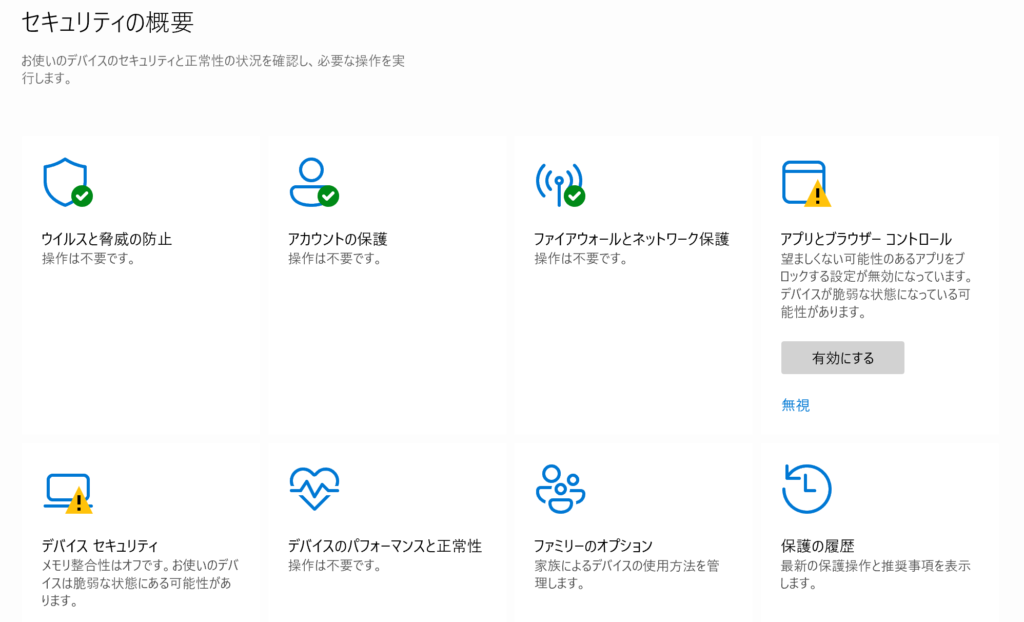
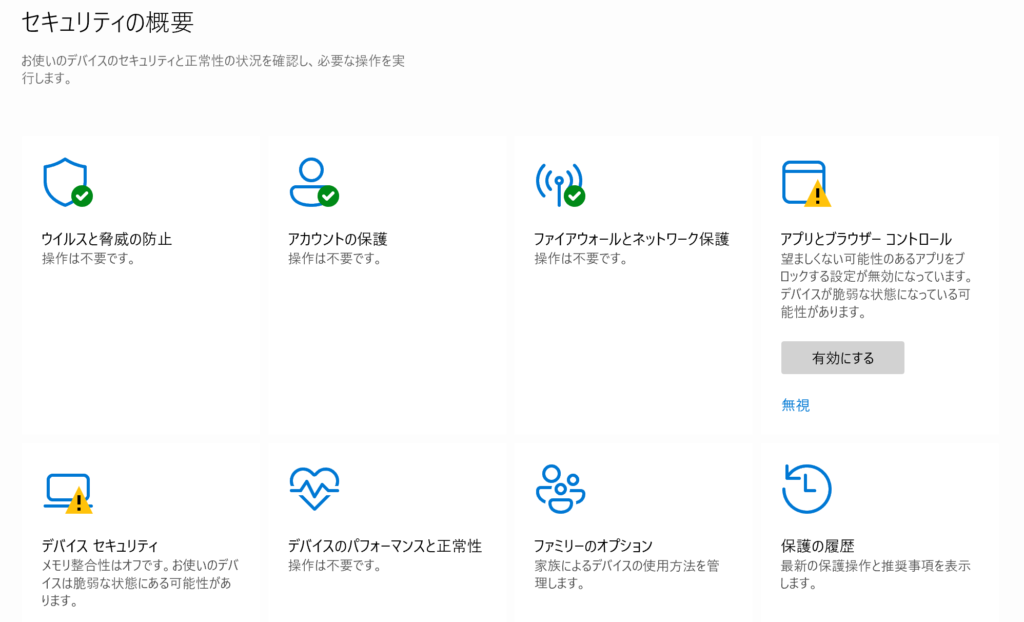
有償セキュリティソフトの必要性について解説します。
有償セキュリティソフトとはウィルスバスター、ノートンなど市販されているセキュリティソフトのことで、
一昔前はWindowsPCに有償セキュリティソフトは必須でした。
しかしWindows10以降はセキュリティ機能の性能が向上したため家庭利用においては有償セキュリティソフトを手放す方も増えています。



筆者がWindowsユーザなので…MACは触れません!ごめんね!
実はWindows標準機能で十分
Windows標準のセキュリティ機能にMicrosoft Defender(以下Defender)というソフトウェアがあります。
DefenderはMicrosoft社が提供しているセキュリティ対策ソフトになっており第三者機関によるセキュリティソフトのパフォーマンス評価において有償セキュリティソフトと同等の成績を残しています。
そのため実はDefenderを有効化するだけで必要最低限のウィルス対策が無料でできるようになっています。
特にMicrosoft公式で販売するPC「Surface」では業界をリードするセキュリティ機能が組み込まれています。
わが家も夫婦そろってSurfaceを使ってます。


製品はこちら
有償セキュリティソフトのデメリット
筆者は有償セキュリティソフト「Norton(ノートン)」を使っていました。
ノートン自体には信頼を置いていたのですが、使っている内に気になることも。
通知が多い
広告が多い
PCが重くなる
特に広告や通知が多いとPC作業の妨げになりプチストレスでした。
最終的にわが家ではノートンを手放すことに決めました。
有償セキュリティソフトが必要なケースは?
とはいえ、Defenderが有償セキュリティソフトのすべてをカバーできる訳ではありません。
有償セキュリティソフト必要なケースをご紹介します。
企業PC
自宅PCで会社データを扱う
極秘/機密/社外秘などの文書やデータを扱う場合は有償セキュリティソフトが必要になると言えます。
逆に家庭用PCでなら一般的にはDefenderで十分と言えます。
なお、ネットバンキングのため有償セキュリティソフトを導入するのはコスパが悪く、スマホアプリで利用するかPCのシークレットブラウザで利用することでリスクを低減できます。
まとめ【WiFi大丈夫?】自宅のセキュリティ対策に必要な2つのこと ~ITエンジニアが解説~
いかがでしたでしょうか。
セキュリティ対策は時代によってやるべきことが変わってきます。
是非今の時代に合ったセキュリティ対策を一緒にやっていきましょう。
自宅のセキュリティ対策
・ネットワークのセキュリティ対策は無線ルーターで行う
・個人PCで有償セキュリティソフトは不要


















